Ik heb gedetailleerde contactgegevens over Samsung, waaronder foto's, naam, bedrijf, telefoonnummer en meer. Hoe contacten overbrengen van Samsung naar iPhone met al deze bestanden?
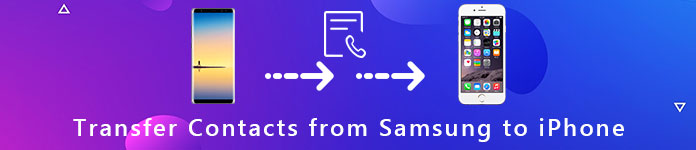
Samsung en Apple zijn twee grote merken in de smartphonebranche. U kunt schakelen tussen Samsung Galaxy en iPhone om voor elk merk voordelen te behalen. Als je eerder een Galaxy-telefoon hebt gebruikt en wilt overschakelen naar een iPhone, is het eerste dat je moet doen contacten overzetten van Samsung naar iPhone. Hoe de contacten gemakkelijk overzetten? Hier zijn de 6 beste oplossingen die u uit het artikel moet weten.
Aiseesoft FoneCopy is professionele software voor de overdracht van telefoongegevens waarmee u binnen één klik contacten van Samsung naar iPhone kunt overbrengen. Het bewaart zowel de originele gegevens als de verplaatste bestanden veilig op de doel-iPhone. Bovendien ondersteunt het zonder problemen de nieuwste Android-telefoon en iOS 12/13/14/15/16/17.
1. Transfer contacten tussen Samsung Galaxy en iPhone met één klik.
2. Synchroniseer contacten, video, foto's, muziek, ringtones en andere gegevenstypen.
3. Bewaar het originele bestand tijdens het overzetten van bestanden van Samsung naar iPhone.
4. Converteer foto's en video's rechtstreeks als compatibel formaat voor het doelapparaat.
5. Ondersteuning van alle Android-apparaten van Samsung, LG, Sony en andere fabrikanten en de nieuwste iOS 13/14/15/16 voor iPhone.
Stap 1 Download en installeer FoneCopy
Nadat u FoneCopy op uw computer hebt geïnstalleerd, kunt u zowel de Samsung Galaxy als de iPhone via USB-kabels op de computer aansluiten. Start daarna het programma, dat uw apparaten automatisch kan detecteren.

Stap 2 Stel het doelapparaat en het bronapparaat in
De Samsung-telefoon bevindt zich in de "Bronapparaat"box en iPhone moeten verschijnen in de"Doelapparaat"gebied. Zo niet, klik dan op de"Stap over voor slechts"knop om het te corrigeren. Zoek het middelste gebied en vink het vakje aan naast"Contacten" keuze.
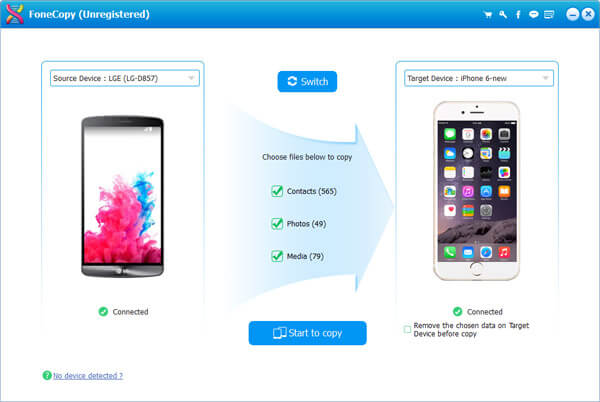
Opmerking: Om de bestaande contacten op de iPhone veilig te houden, verwijdert u het vinkje uit het selectievakje "Verwijder de gekozen gegevens op het doelapparaat vóór het kopiëren" om de originele gegevens op de iPhone te behouden.
Stap 3 Contacten overbrengen van Samsung naar iPhone
Als u klaar bent, klikt u op de "Beginnen met kopiëren"-knop om te beginnen met het overzetten van contacten van Samsung naar de iPhone. Verwijder daarna uw apparaten van uw computer en kijk naar uw contacten op de iPhone.

Net als bij FoneCopy kunt u de professional gebruiken Aiseesoft MobieSync om Samsung-contacten rechtstreeks naar de iPhone te migreren. Als het beste iTunes-alternatief stelt MobieSync je in staat om verschillende bestanden zoals contacten, foto's, video's, liedjes, enz. Over te zetten van Samsung naar iPhone.

Stap 1 MobieSync downloaden
Klik op de downloadknop om gratis download MobieSync. Voer daarna MobieSync uit op uw computer.
Stap 2 Verbind uw Samsung-telefoon en iPhone
Verbind zowel je Samsung-telefoon als je iPhone met je pc via USB-kabels. Vervolgens herkent het programma uw Samsung-telefoon en iPhone onmiddellijk. U kunt de basisinformatie van uw telefoons bekijken in de interface.

Stap 3 Preveiw Contacten op Samsung
U kunt zien dat al uw Samsung-telefoonbestanden worden weergegeven in categorieën in de linkerzijbalk. Klik op "Contacten" en controleer de gedetailleerde informatie.
Stap 4 Contacten overbrengen van Samsung naar iPhone
Klik op de contacten die u wilt overzetten en klik op 'Exporteren naar apparaat"om contacten over te zetten naar uw iPhone. Als u contacten naar de computer wilt overzetten, klikt u op" Exporteren naar pc ". Met MobieSync kunt u ook zet iPhone-contacten over naar Samsung.

Plaats gewoon de simkaart met contacten op de iPhone; u kunt alle informatie gemakkelijk overzetten naar de iPhone. Wat moet je doen als je de contacten met Samsung Galaxy niet hebt opgeslagen? Hier is een gedetailleerd proces om contacten over te zetten van Samsung Galaxy naar iPhone met simkaart.
Stap 1: Schakel uw Galaxy-telefoon in en open de "Contacten"app, tik op de"Menu"knop en selecteer"Import / Export".
Stap 2: tik op 'Exporteer contacten naar simkaart"en selecteer de contacten die u wilt overzetten van Samsung Galaxy naar iPhone 5.
Stap 3: Tik op 'Exporteren"en kies vervolgens"Oke ja"als daarom wordt gevraagd.
Stap 4: verwijder de simkaart van Samsung en plaats deze in uw iPhone 5.
Stap 5: Ga naar de app Contacten, tik op de "Menu"knop en kies"Import / Export".
Stap 6: Selecteer vervolgens "Contacten importeren vanaf simkaart". Volg daarna de instructies op het scherm om het te voltooien.
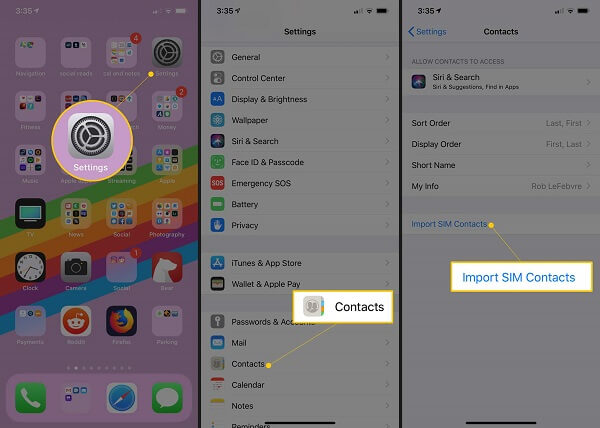
Google-account is beschikbaar voor alle Android-telefoons, inclusief Samsung-apparaten. Bovendien biedt het 15 GB gratis opslagruimte op de cloud. U kunt eenvoudig gebruik maken van de app om contacten over te zetten van Samsung naar iPhone. Wat u moet doen, is gewoon het Google-account op de iPhone instellen om de contacten te krijgen.
Stap 1: Ga op je Samsung-telefoon naar "Instellingen">"Account'. Selecteer uw Google-account en schakel in'Contacten synchroniseren".
Stap 2: Wacht even en zorg ervoor dat al je contacten naar je Google-account gaan.
Stap 3: Zet je iPhone aan, ga naar "Instellingen">"Wachtwoorden en accounts", kraan "Gmail"en log in op uw Google-account.
Stap 4: SwitchContacten" naar de "On"positie en uw contacten opgeslagen in Google-account gaan naar de iPhone Contacten-app.
Opmerking: Na het overzetten van contacten van Galaxy naar iPhone 5 of hoger, moet u er rekening mee houden dat u uw Google-account op de iPhone moet uitschakelen. Anders worden wijzigingen in de app iPhone Contacten automatisch gesynchroniseerd met Google.
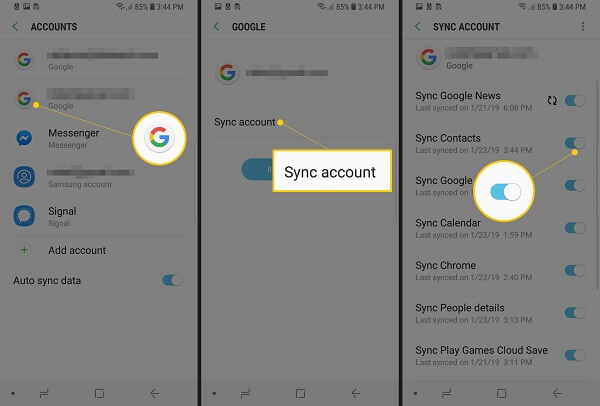
Verplaats naar iOS zou een van de beste apps moeten zijn om contacten over te zetten van Samsung naar iPhone. Net als de naam van het programma, kunt u met slechts een paar stappen uw inhoud automatisch en veilig migreren van Samsung Android naar iPhone.
Stap 1: Open je nieuwe iPhone, volg de instructies op het scherm totdat je de "Apps & gegevens"scherm en selecteer"Gegevens verplaatsen van Android".
Stap 2: Ga naar je Galaxy-telefoon en installeer de Move to iOS-app. Zorg ervoor dat zowel de iPhone als de Galaxy verbonden zijn met hetzelfde wifi-netwerk.
Stap 3: Tik op 'voortzetten"En"Instemmen"de voorwaarden en klik op de"Volgende"-knop op het scherm Find You Code.
Stap 4: Schakel over naar je iPhone, selecteer 'Verplaatsen van Android", kraan "voortzetten'en ontvang de code.
Stap 5: Voer de code in voor je Galaxy. Selecteer 'Contacten'en tik op'Volgende"om te beginnen met het synchroniseren van contacten van Samsung naar iPhone.
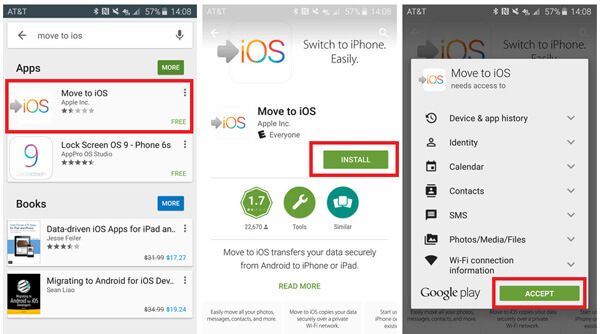
Wanneer u iPhone 4 of eerdere versies gebruikt, is de Move to iOS-app mogelijk beschikbaar. iTunes is het enige standaardprogramma om contacten op de iPhone te beheren, back-uppen en synchroniseren. Hier is het gedetailleerde proces om contacten van Samsung naar iPhone te sturen via iTunes.
Stap 1: Maak een back-up van uw contacten van Samsung Galaxy naar Gmail of Outlook-account. Daarna kunt u de Samsung-back-up naar iPhone.
Stap 2: Verbind uw iPhone met uw computer via een Lightning-kabel en start de nieuwste versie van iTunes.
Stap 3: Klik op de "Apparaat"pictogram op het bovenste lint. Ga naar de"Info "tab, vink het vakje aan naast"Contacten synchroniseren". Selecteer"Google Contacts"Of"Outlook"in het vervolgkeuzemenu, afhankelijk van uw situatie.
Stap 4: Het duurt even voordat de contacten van Samsung naar iPhone zijn overgezet. Daarna kunt u de iPhone loskoppelen van uw computer om de contactgegevens te controleren.
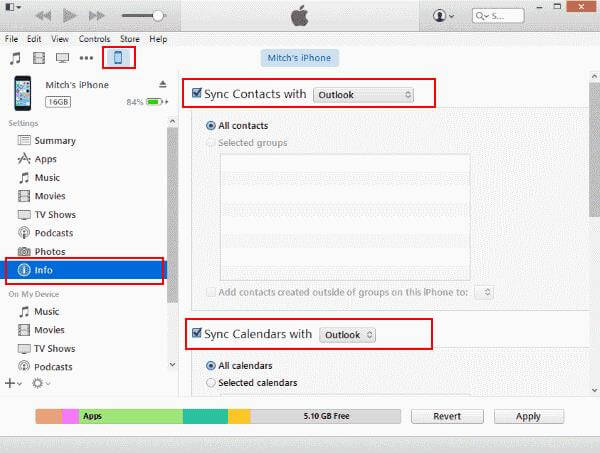
Conclusie
Het artikel deelt 5 verschillende benaderingen van contacten overzetten van Galaxy naar iPhone XS. Als u alleen de contacten van Samsung naar iPhone wilt kopiëren, kunt u kiezen voor Verplaatsen naar iOS, iTunes, Google-account of zelfs gewoon de informatie kopiëren en plakken als berichten. Als je ook foto's en video's van Samsung naar iPhone wilt kopiëren, is Aiseesoft FoneCopy of MovieSync de ultieme Overdracht van Samsung naar iPhone om alle bestanden met één klik te synchroniseren. Bovendien kan het de mediabestanden converteren naar compatibele formaten voor iPhone of Samsung. Elke andere vraag over het overbrengen van contacten van Samsung naar iPhone, u kunt meer gedetailleerde informatie delen in de opmerkingen.